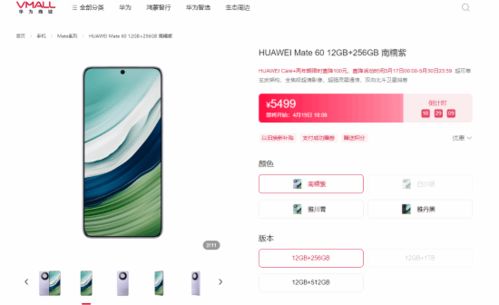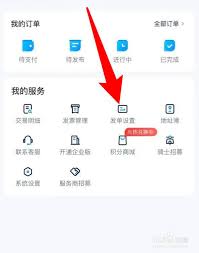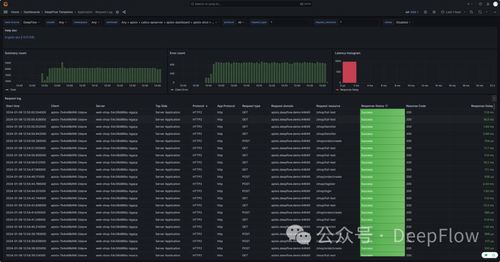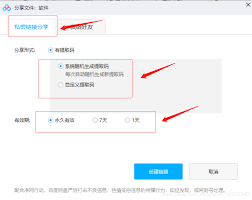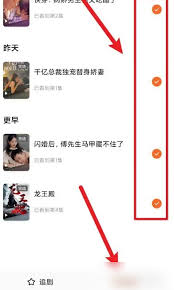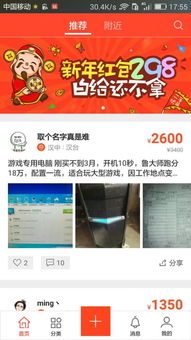iOS17备忘录应用怎么添加笔记链接
随着ios 17的发布,备忘录应用迎来了许多新的功能,其中最为引人注目的便是能够添加指向其他笔记的链接。这一功能不仅提高了笔记的互联性和便捷性,还使得用户在管理和查找信息时更加高效。以下是关于如何在ios 17备忘录应用中添加笔记链接的详细指南。
基本操作
1. 打开备忘录应用:首先,在iphone或ipad上打开“备忘录”应用。
2. 选择或创建备忘录:可以选择一个已有的备忘录,或者点击屏幕右上角的“+”按钮创建一个新的备忘录。
3. 唤出格式导航条:在备忘录的输入框中点击任意位置,以唤出格式导航条。
4. 添加链接:在格式导航条中,滑动选择“add link”按钮。此时,会弹出一个新的浮动窗口,即“link to”(链接至)窗口。
5. 搜索并选择备忘录:在“link to”窗口中,输入想要链接到的其他备忘录的名称。系统将会自动搜索并显示符合条件的备忘录列表。选择目标备忘录后,点击插入。
6. 自定义链接文本:插入链接后,可以更改链接显示的文本,使其更具描述性或更易于理解。

进阶操作
1. 快速链接:在备忘录正文中键入“>>”,然后输入要链接到的备忘录的名称,系统同样会提供匹配选项,便于快速插入链接。
2. 删除链接:若需要删除已添加的链接,只需选择该链接,然后选择“删除链接”选项即可。
3. 使用键盘快捷键:在macos系统上,添加备忘录链接的操作更加简单。将光标放在要添加链接的位置,然后按command+k键,或通过菜单栏中的编辑选项调用添加链接的窗口,接下来的步骤与iphone上的操作基本相同。
备忘录的其他高级功能
除了添加笔记链接外,ios 17备忘录应用还有许多其他实用的功能:

1. 快速创建备忘录:可以在锁定屏幕的控制中心快速创建备忘录,只需在“设置”>“备忘录”中打开“在锁定屏幕上访问备忘录”选项。对于ipad用户,还可以用笔尖点击屏幕快速进入备忘录。
2. 富文本编辑:备忘录支持多种格式编辑,包括大、小、正文、引用等,还可以对文字进行加粗、斜体、下划线等样式设置。
3. 表格功能:在编辑备忘录时,点击左下角的表格图标即可插入一个2x2的表格,支持行和列的添加与删除。
4. 扫描与涂鸦:备忘录应用内置了扫描功能,可以扫描文稿并添加到备忘录中。同时,还支持涂鸦和图形识别功能,使得记录更加生动。
5. 智能搜索:备忘录的搜索功能不仅支持文字搜索,还能识别图像中的内容,如搜索“自行车”时,将显示所有包含自行车的图像。
6. icloud同步:通过icloud,备忘录可以在所有apple设备上保持同步,确保信息的实时更新和一致性。

ios 17备忘录应用中的笔记链接功能极大地提升了用户的笔记管理效率,使得信息的查找和关联变得更加便捷。通过简单的操作,用户可以轻松地在备忘录之间创建链接,实现信息的互联互通。同时,备忘录应用还提供了丰富的格式编辑、扫描、涂鸦等功能,满足用户在不同场景下的记录需求。无论是记录待办事项、保存灵感,还是整理学习资料,ios 17备忘录应用都是一个不可或缺的得力助手。
相关推荐
更多-
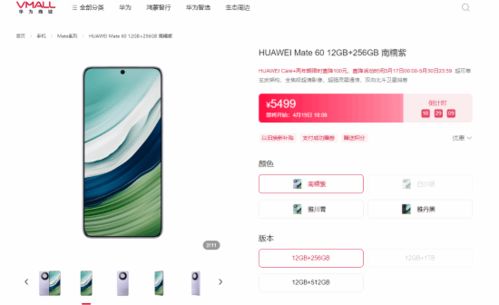
华为Mate70购买方式有哪些
2024-11-29
-
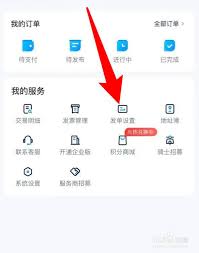
达达快送专人直送功能怎么开启
2024-11-29
-
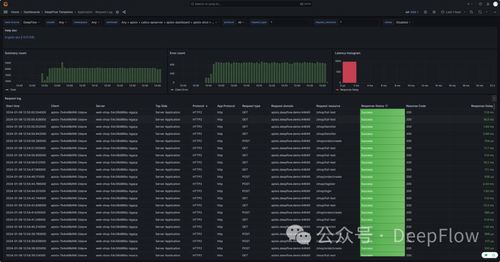
测测如何查看上升星座
2024-11-28
-

潜行者2切尔诺贝利之心怎么过难关
2024-11-28
-
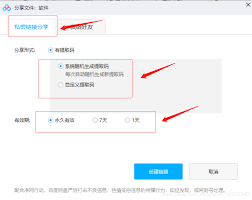
百度网盘如何分享链接至淘宝
2024-11-27
-
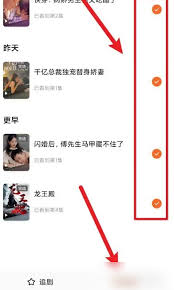
红果短剧app如何清除浏览记录
2024-11-27
-

扫描全能王如何导入相册照片
2024-11-27
-
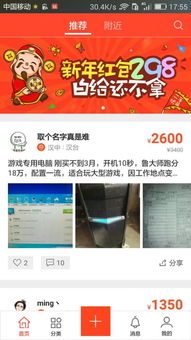
转转卖东西流程详解
2024-11-25
相关游戏
更多CopyRight©2001年-2024年 浙ICP备2024085849号-3
ai7手游帮 All Rights Reserved
意见反馈